**提示:添加小程序跳转之后,小程序需要重新上传提交审核**
一、登录轻站后台,打开【应用中心】-【跳转小程序】页面
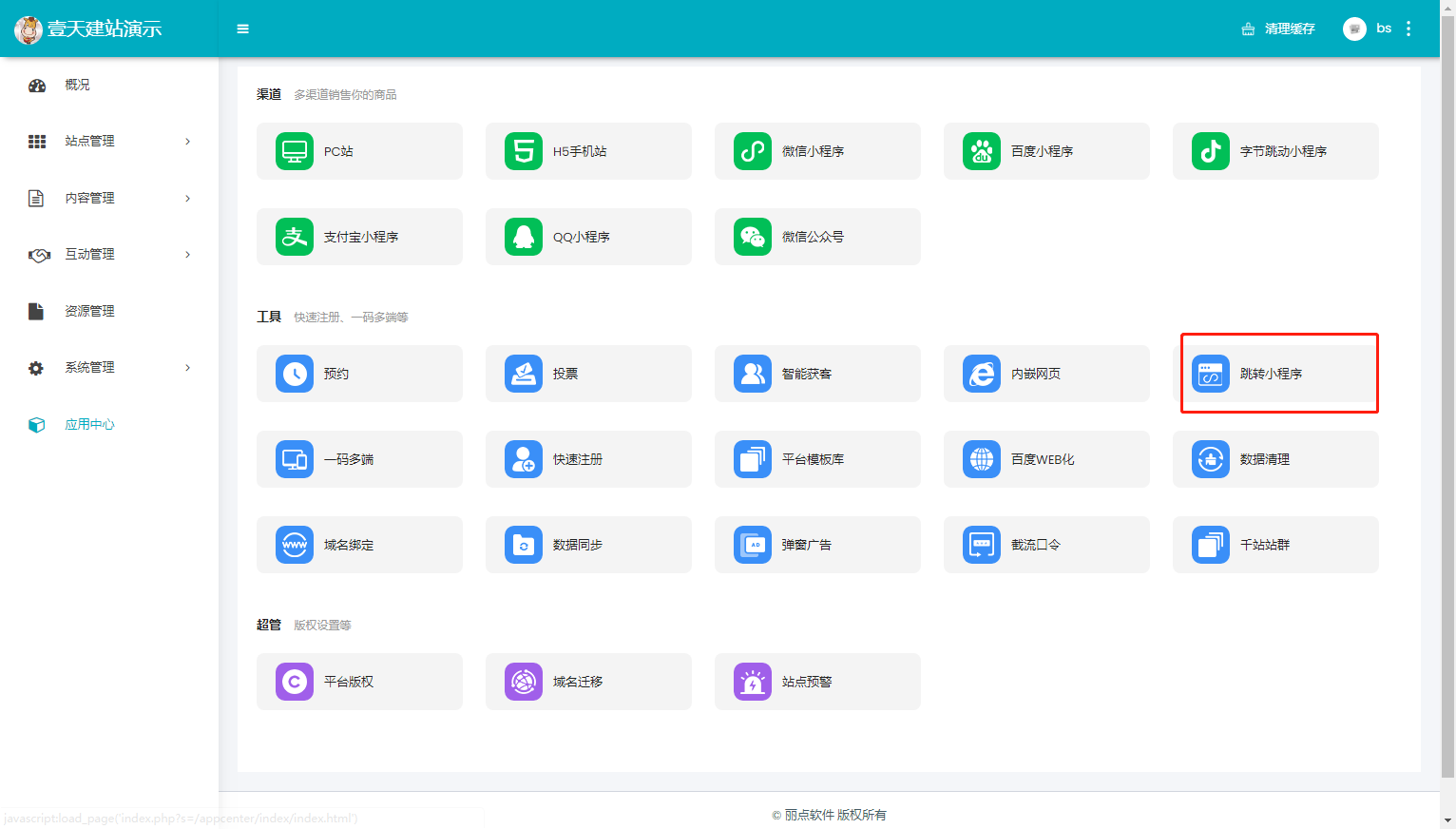
二、点击【添加】按钮,在弹出窗口中填写小程序名称、APPID和跳转页面路径,点击【确定】保存
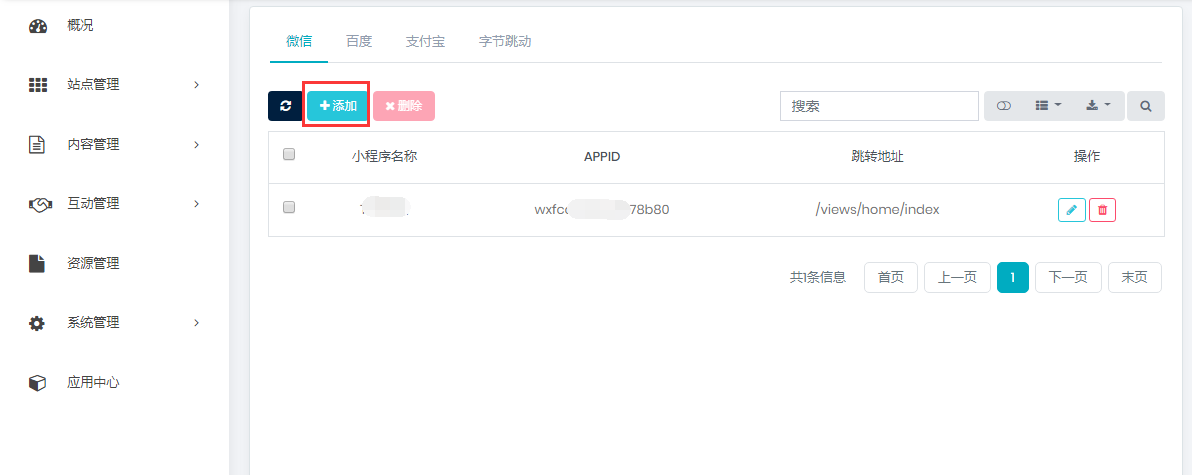
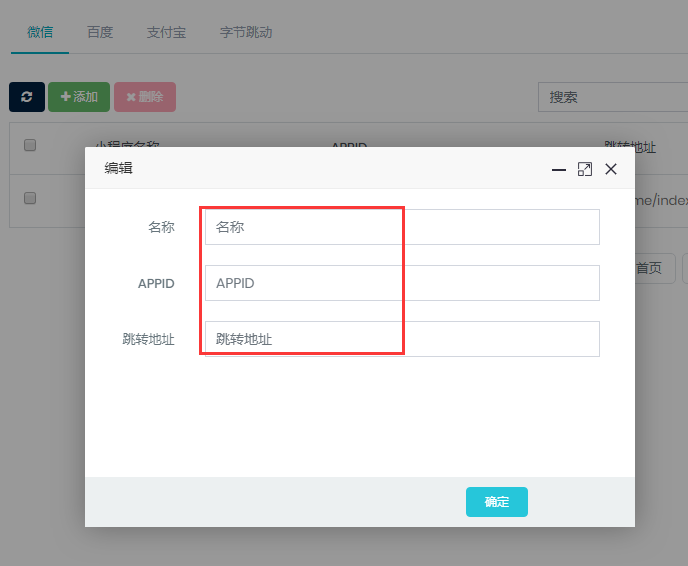
三、打开【站点管理】-【移动端模板】,打开【站点设计】页面
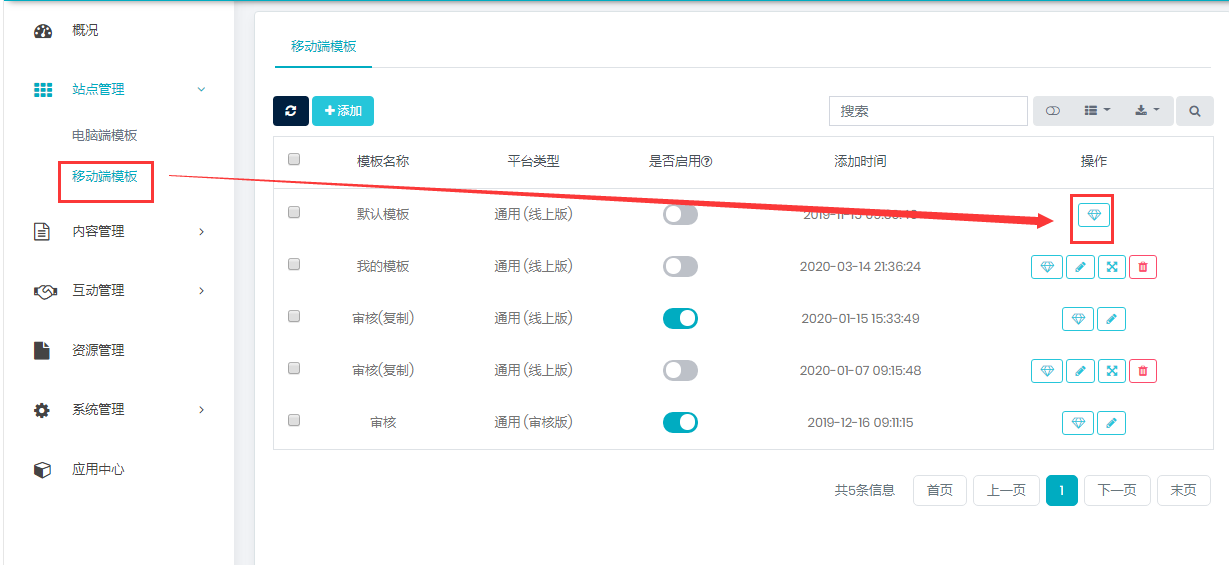
四、点击需要添加小程序跳转的组件,设置链接,这里以轮播图为例,点击编辑,在弹出窗口中设置链接
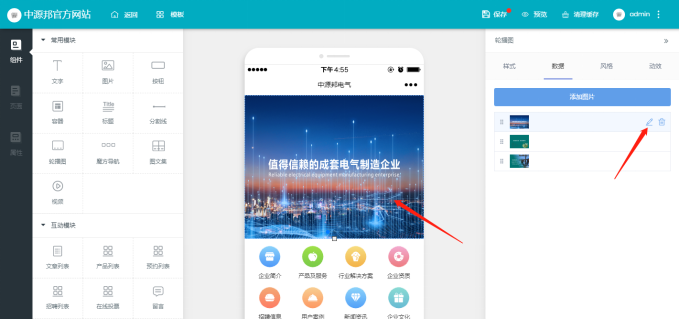
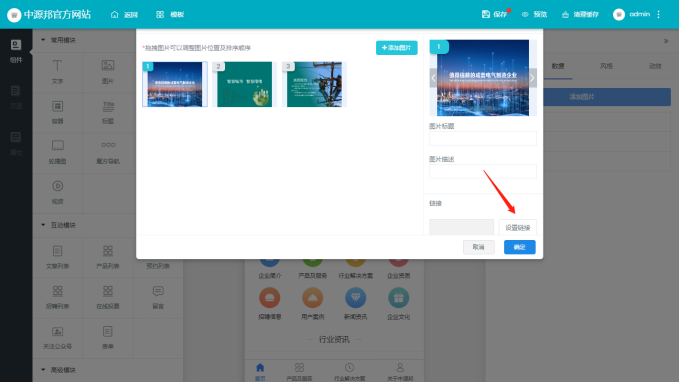
五、在弹出窗口中选择【高级】选项卡,选择【小程序】
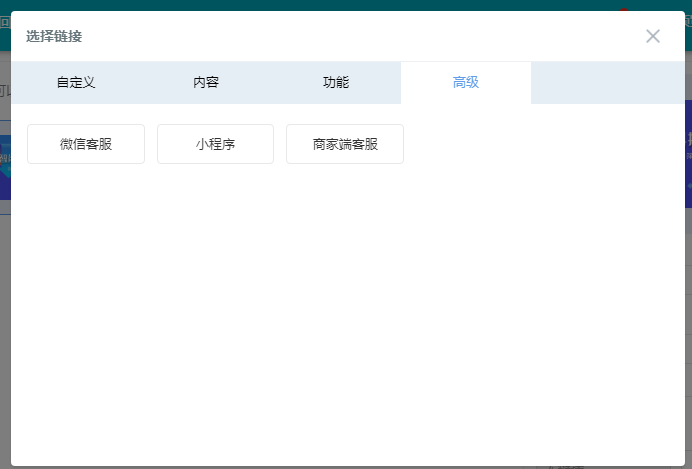
六、选择刚才添加的小程序,点击确定,返回模板编辑页面【保存】模板
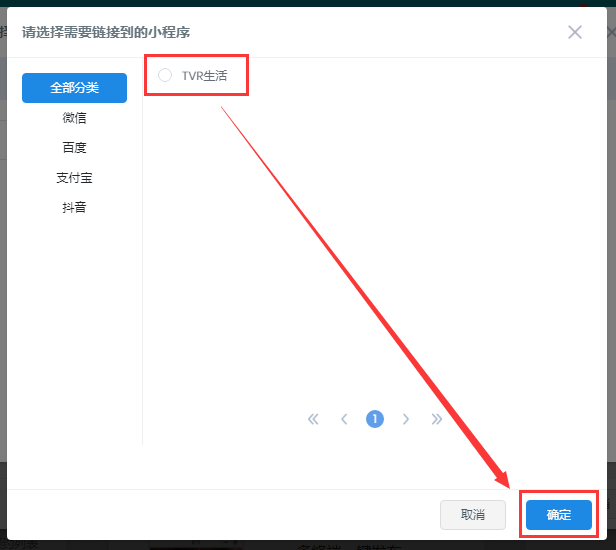
七、打开【应用中心】,在【工具发布】页面重新上传小程序提交审核,等审核通过就可以成功跳转小程序(也可预览体验版本,体验版本跳转正常再提交审核)
- 启用系统前期准备
- 1、注册小程序
- 第1章【概况】
- 第2章【站点管理】
- 2.1电脑端模版
- 2.2移动端模版
- 第3章【内容管理】
- 3.1文章管理
- 3.2产品管理
- 3.3相册管理
- 3.4视频管理
- 第4章【互动管理】
- 4.1留言管理
- 4.2移动端表单
- 4.3PC端表单
- 4.4招聘管理
- 第5章【资源管理】
- 第6章【系统管理】
- 6.1站点设置
- 6.2操作日志
- 6.3数据备份
- 6.4附件设置
- 6.5短信管理
- 6.6权限管理
- 第7章【应用中心】
- 7.1渠道管理
- 7.1.1微信小程序
- 7.1.2百度小程序
- 7.1.3字节跳动小程序
- 7.1.4支付宝小程序
- 7.1.5QQ小程序
- 7.1.6微信公众号
- 7.2工具管理
- 7.2.1预约
- 7.2.2投票
- 7.2.3智能获客
- 7.2.4内嵌网页
- 7.2.5跳转小程序
- 7.2.6一码多端
- 7.2.7快速注册
- 7.2.8平台模板库
- 7.2.9百度web化
- 7.2.10数据清理
- 7.2.11域名绑定
- 7.2.12数据同步
- 7.2.13弹窗广告
- 7.2.14截流口令
- 7.2.15千站站群
- 第8章【常见操作问题】
- 8.1字节跳动小程序无法上传
- 8.2短信配置
- 8.2.1腾讯云短信
- 8.2.2阿里云短信
- 8.3客服功能如何配置
- 8.4公众号关注组件
- 8.5用户登录后台时提示没有权限
- 8.6微信客服配置成功后,接受不到消息
